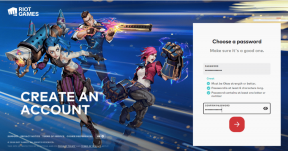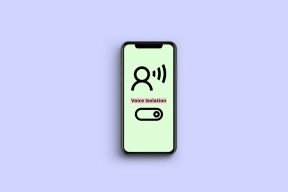Topp 9 sätt att fixa att Apple Watch inte ringer för inkommande samtal
Miscellanea / / November 19, 2023
Medan Apple Watch för det mesta levererar en smidig watchOS-upplevelse, t.ex Always On Display fungerar inte, Wi-Fi-nätverksfel, och klockan som inte ringer för inkommande samtal kan förstöra ditt humör snabbt. Det senare kan vara ganska irriterande, och här är de bästa sätten att fixa att Apple Watch inte ringer.

Du kan missa viktiga samtal när Apple Watch slutar ringa utan anledning. Flera faktorer kan bryta din Apple Watchs integration med iPhone. Låt oss börja med grunderna och gå vidare till de avancerade tricken för att få samtalsvarningar på dina handleder direkt.
1. Starta om Apple Watch och iPhone
Du bör starta om din Apple Watch och iPhone och försöka ta emot inkommande samtal på handlederna.
iPhone
Steg 1: Fortsätt att trycka på sido- och volymknapparna samtidigt. Använd reglaget för att stänga av iPhone.
Steg 2: Vänta några minuter och tryck på strömbrytaren igen tills du ser Apple-logotypen.
äpple klocka
Steg 1: Tryck på Digital Crown för att gå till startskärmen och öppna Inställningar.
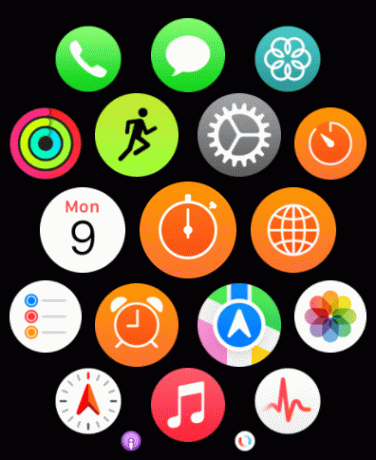
Steg 2: Bläddra till Allmänt.
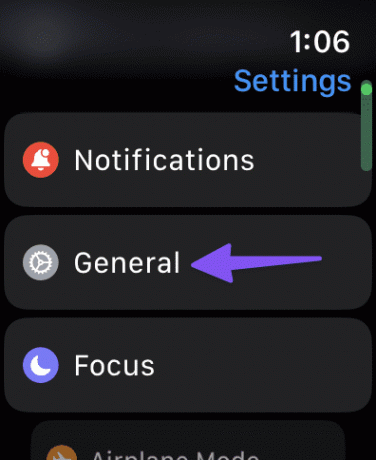
Steg 3: Välj Stäng av.
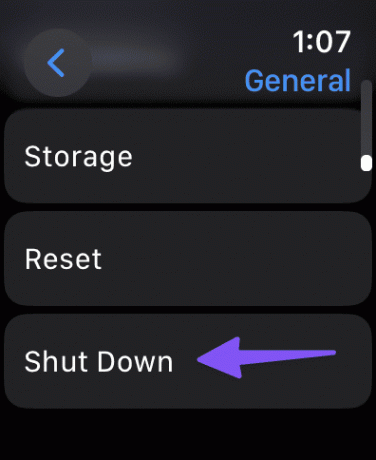
Steg 4: Håll ned Digital Crown för att slå på klockan.
2. Stäng av fokus på Apple Watch och iPhone
Ett aktivt fokusläge på din iPhone kan vara huvudboven bakom problemet med att klockan inte ringer. Du måste inaktivera Fokus från Inställningar eller Kontrollcenter.
Du kan svepa nedåt från det övre högra hörnet för att öppna kontrollcentret. Inaktivera fokusläget och synkroniserar även till den anslutna Apple Watch.

3. Kontrollera meddelandeinställningarna för Apple Watch
Om du har aktiverat alternativet för meddelandesekretess på Apple Watch kan du få problem med att ta emot samtalsvarningar.
Steg 1: Starta Apple Watch-appen på din iPhone.
Steg 2: Bläddra till Aviseringar och inaktivera växeln Visa sammanfattning när låst.

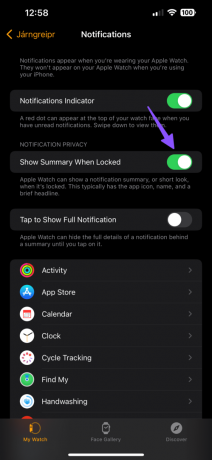
Du kan också öppna Inställningar och bläddra till Aviseringar för att inaktivera växeln för meddelandesekretess.
Kontrollera telefonaviseringar
Du måste kontrollera telefonaviseringarna för din Apple Watch.
Steg 1: Öppna Apple Watch-appen på din iPhone. Bläddra till Aviseringar och välj Telefon.
Steg 2: Tryck på "Spegla min iPhone" och du är klar.

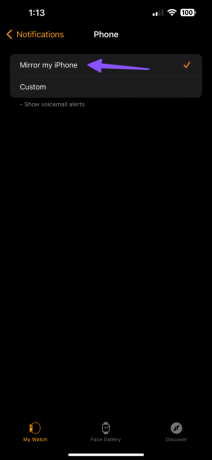
4. Koppla bort och parkoppla Apple Watch
Har du fortfarande problem med att Apple Watch inte ringer på iPhone? Du måste koppla bort Apple Watch från iPhone och para ihop den igen.
Steg 1: Placera din Apple Watch bredvid iPhone.
Steg 2: Öppna Watch-appen och tryck på Alla klockor högst upp.

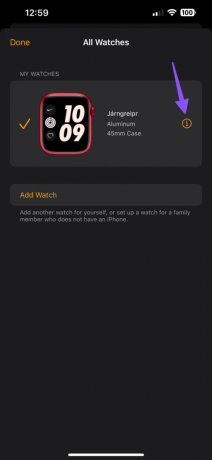
Steg 3: Tryck på infoknappen bredvid din Apple Watch och tryck på "Koppla bort Apple Watch".
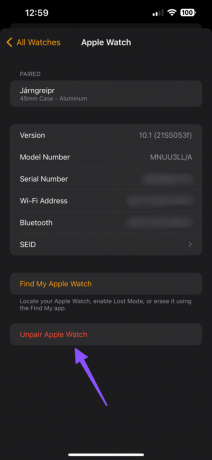

Steg 4: Bekräfta ditt beslut och ange ditt Apple-ID och lösenord för att autentisera.
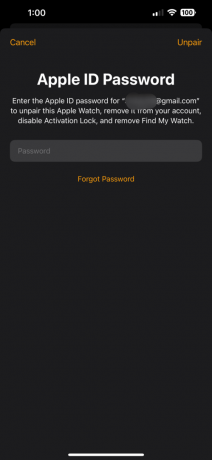
Slå på din Apple Watch och placera den bredvid iPhone för att börja ställa in klockan.
5. Stäng av lösenord
Många Apple Watch-användare kunde ta emot samtal genom att stänga av lösenordet på sin Apple Watch. Här är vad du behöver göra.
Steg 1: Öppna appen Inställningar på din klocka.
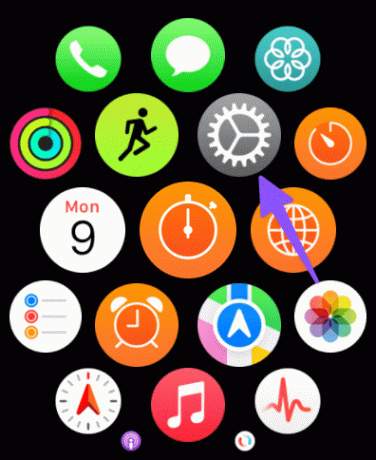
Steg 2: Bläddra till Lösenord och inaktivera växlingen.
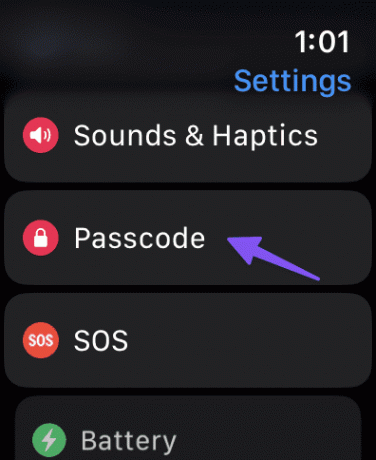
6. Tillåt samtal på andra enheter
Du måste tillåta samtal på andra enheter från din iPhone-inställningar. På så sätt bör dina inkommande iPhone-samtal ringa på den anslutna iPad, Mac och Apple Watch.
Steg 1: Öppna appen Inställningar och bläddra till Telefon.
Steg 2: Välj Samtal på andra enheter och aktivera Tillåt samtal på andra enheter.
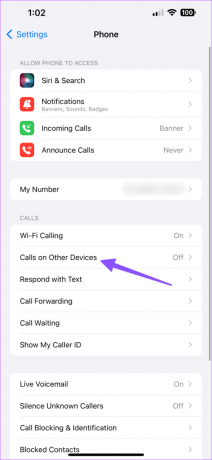

7. Aktivera Wake Screen
Ringer din Apple Watch utan att skärmen väcks? Gör en tweak från Watch Settings och du är bra att gå.
Steg 1: Tryck på Digital Crown på klockan och välj appen Inställningar.
Steg 2: Välj Display & Ljusstyrka.

Steg 3: Aktivera väckning vid handledshöjning.
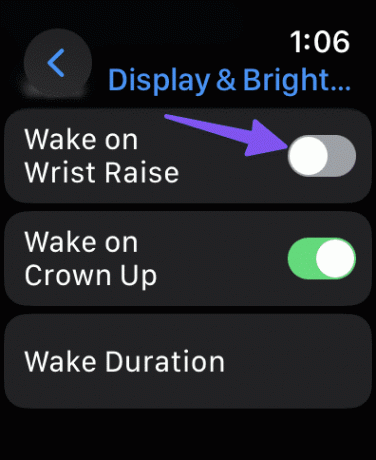
8. Uppdatera Apple Watch och iPhone
Du bör uppdatera din Apple Watch och iPhone till den senaste versionen för att ta emot samtal som vanligt.
Steg 1: Öppna appen Inställningar på din iPhone och bläddra till Allmänt.
Steg 2: Välj Programuppdatering och installera den senaste iOS-versionen.

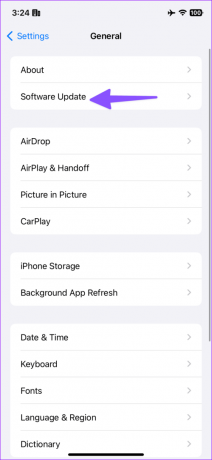
Använd nu stegen nedan för att uppdatera din Apple Watch.
Steg 1: Tryck på Digital Crown på klockan, välj appen Inställningar och välj menyn Allmänt.
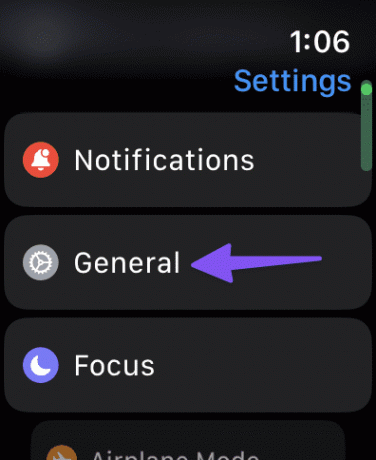
Steg 2: Tryck på Software Update och installera den senaste watchOS-versionen.
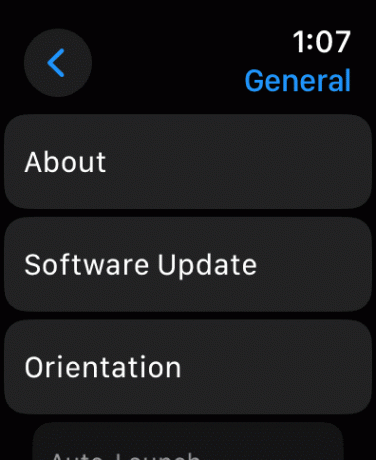
9. Återställ Apple Watch
När inget av tricken fungerar är det dags att återställa Apple Watch och ställa in det från början.
Steg 1: Tryck på Digital Crown på klockan, öppna appen Inställningar och välj Allmänt.
Steg 2: Tryck på Återställ.
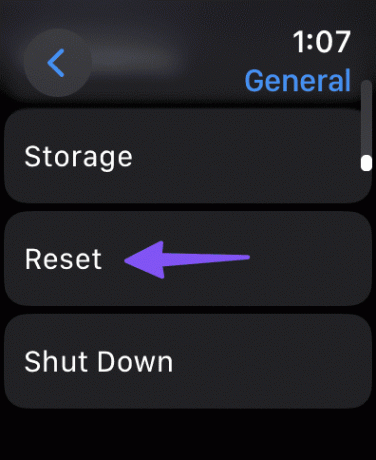
Steg 3: Tryck på "Radera allt innehåll och inställningar".
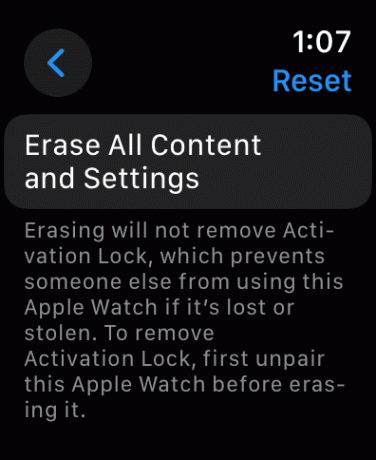
Följ instruktionerna på skärmen för att återställa Apple Watch och ställa in den igen med din iPhone.
Missa aldrig ett enda inkommande samtal
Apple Watch är utan tvekan den mest populära smartklockan som finns. Företaget uppdaterar det ofta med nya mjukvarubyggen och hårdvaruuppdateringar. Problem som att Apple Watch inte ringer när telefonen ringer motverkar syftet med att använda en smartklocka i första hand. Vilket trick fungerade för dig? Dela dina resultat i kommentarerna nedan.
Senast uppdaterad den 10 oktober 2023
Ovanstående artikel kan innehålla affiliate-länkar som hjälper till att stödja Guiding Tech. Det påverkar dock inte vår redaktionella integritet. Innehållet förblir opartiskt och autentiskt.

Skriven av
Parth Shah är en ständigt grön frilansskribent som täcker instruktioner, appguider, jämförelser, listor och felsökningsguider på Android, iOS, Windows, Mac och smarta TV-plattformar. Han har över fem års erfarenhet och har täckt över 1 500+ artiklar om GuidingTech och Android Police. På fritiden kommer du att se honom titta på Netflix-program, läsa böcker och resa.